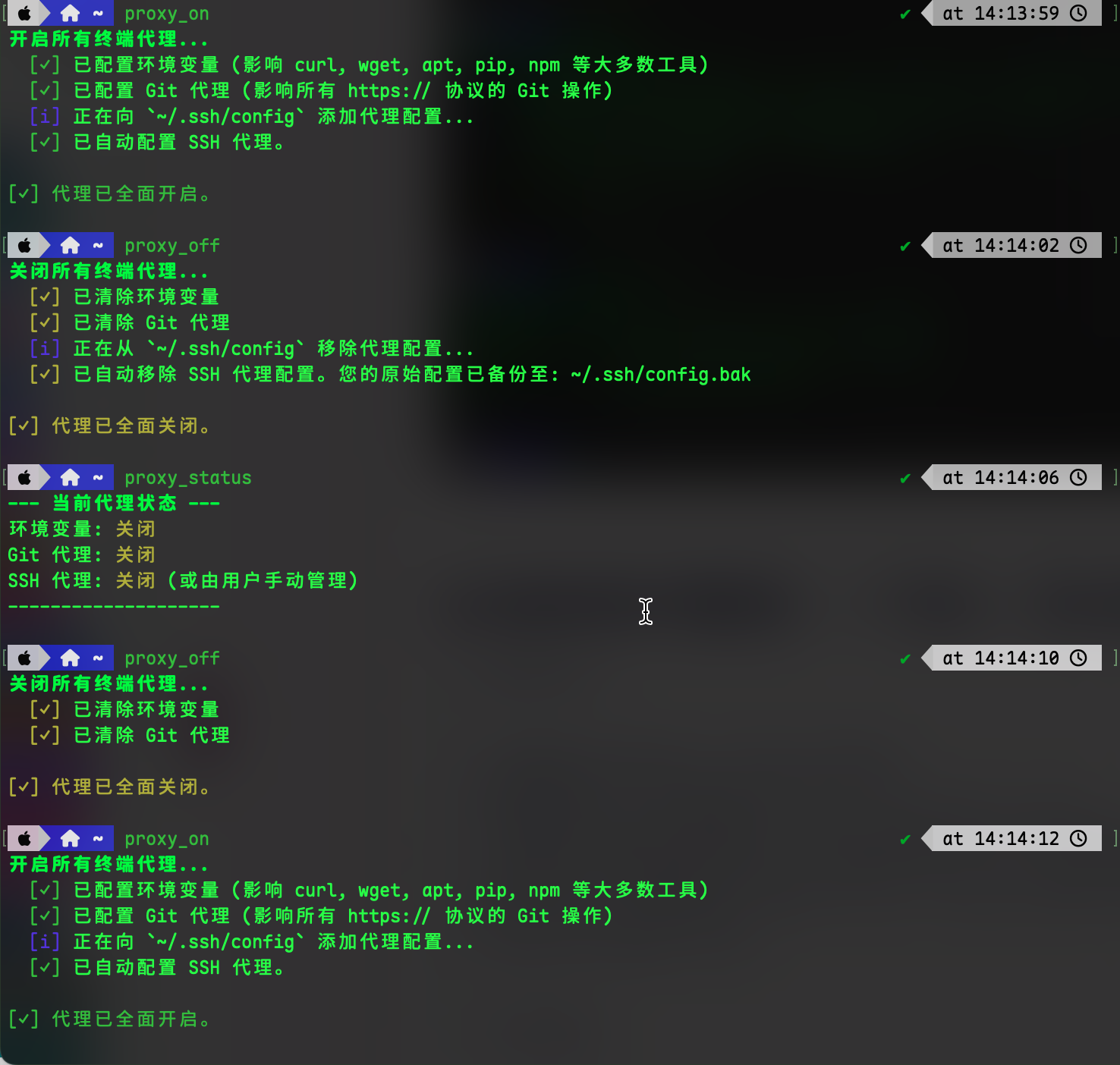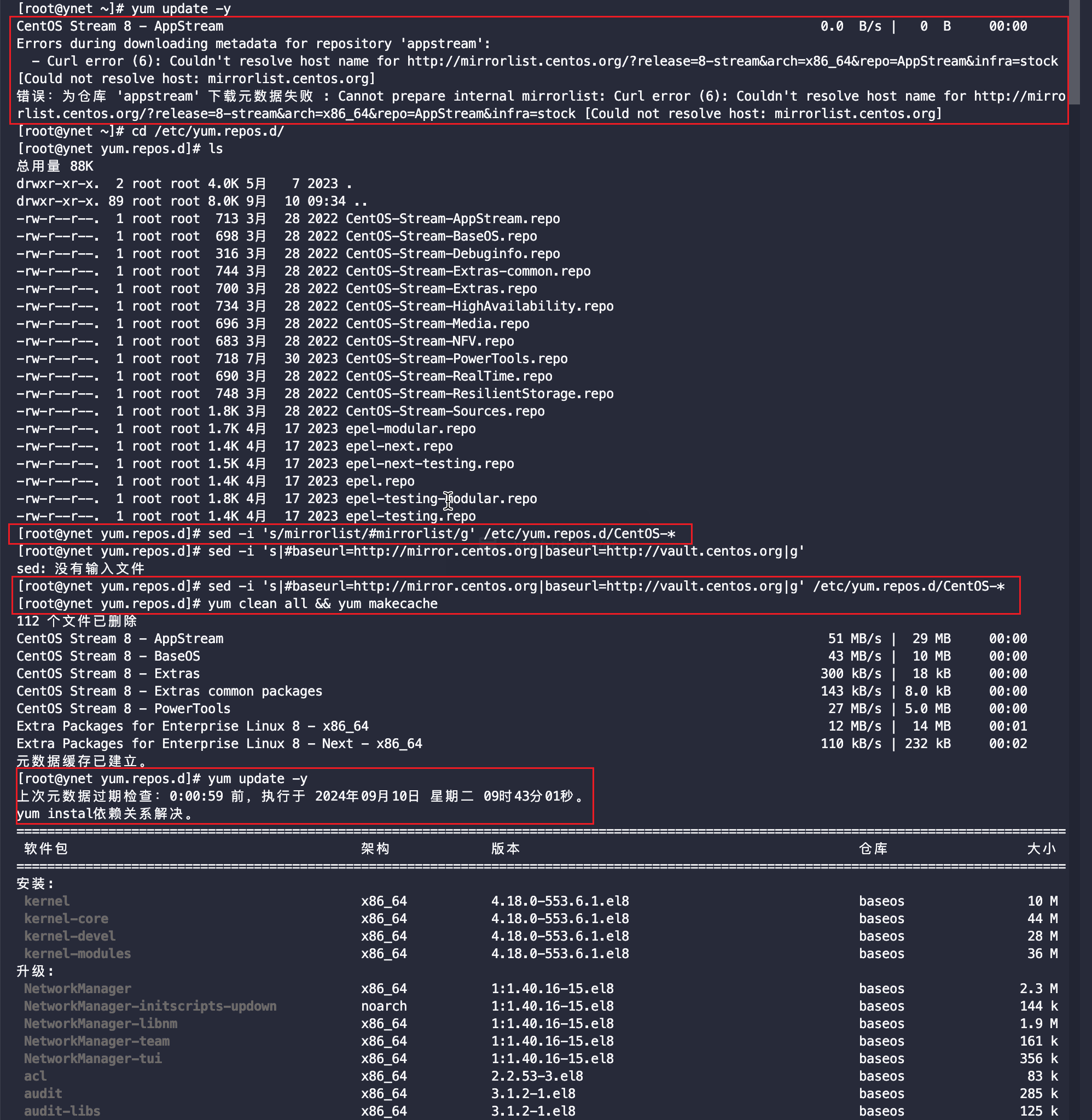输入法输入声调拼音
Mac 默认的英文键盘长按元音字母也会弹出包含声调的选单,但是这个选单是给英语音标用的,以元音 a 为例,选择项中只有 â ,没有 ǎ 。
完整的支持四声调的拼音首先需要添加并选择输入源「ABC(扩展)」。输入时先输入声调,然后输入元音字母(先声调再元音),例如:
option + <code>,再按 o,可得到 ò。 1、2、3、4 声调分别对应的组合按键是: option + a、e、v、
option + a,再按 a,可得到 ā。option + e,再按 a,可得到 á。option + v,再按 a,可得到 ǎ。option + `,再按 a,可得到 à。
给「ü」添加声调略微麻烦一点,先键入「option + u」输入两点 ¨ 再键入 u,就能获得「 ü 」,然后将光标保持在「 ü 」后,按键「shift+option+A、E、V、~」添加声调,分别输出“ǖ、ǘ、ǚ、ǜ”。「shift+option+A、E、V、~」的添加声调的方式其实也可以用在给已经输入的元音添加拼音声调,操作方法也是将光标定位到需要添加的元音字母后,然后按对应的组合键。
感谢 @Roger Shen 的补充:其实 ü 的打法不需要这么麻烦,只需要按照之前的声调按键,即 option+a、e、v、~,然后再接着按 v 就会默认是 u 了。
iOS 系统键盘输入声调拼音
iOS 键盘上输入带声调的拼音比 Mac 上简单,直接长按元音字母就可以,所以如果嫌在 Mac 上倒腾麻烦,可以在 iPhone 或 iPad 上输入再同步(可借助备忘录同步)到 Mac 上。
应用程序里快速获得声调拼音
系统自带的词典中包含「汉语词典」,可以通过查询汉字或者词语的方式在释义中复制拼音。
Sub 逐句拼音() st = Selection.Start ed = Selection.End For sen = Selection.Sentences.Count To 1 Step -1 With Selection .Start = st .End = ed End With Selection.Sentences(sen).Select Application.Run MacroName:="FormatPhoneticGuide" ed = Selection.Start Next sen End Sub Sub 清除拼音() Selection.WholeStory TextLength = Selection.Characters.Count Selection.GoTo What:=wdGoToHeading, Which:=wdGoToAbsolute, Count:=1 For i = 0 To TextLength With Selection .Range.PhoneticGuide Text:="", Alignment:=wdPhoneticGuideAlignmentOneTwoOne, Raise:=11, FontSize:=8, FontName:="MS Gothic" End With Selection.MoveRight Unit:=wdCharacter, Count:=1 Next Selection.WholeStory End Sub
注:批处理拼音的宏代码参考自叶月枫天的博客《Word 自定义宏实现全文拼音标注》 [整理:CALONYE]